
筆麿のパターンを1から作る時の方法をご紹介していきます。
1からパターンを登録する場合は、まず用紙を登録し
その用紙にパターンの内容を登録していく、という手順になります!
お客様への納品などでパターンを作ることがたまにあるのですが
久しぶりにやろうと思うと、手順はどうだったっけな となってしまうこともしばしば・・・
少し長くなりますので、小分けにしていきます。
今回は用紙の登録からです!
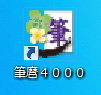
まず、筆麿を起動します。
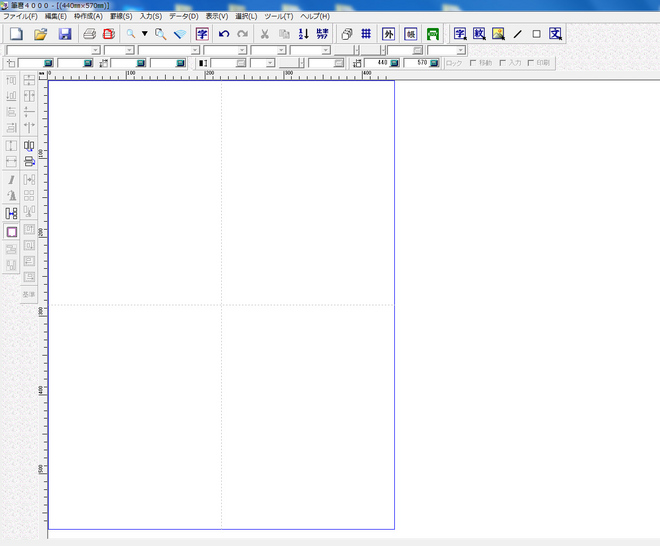
ページ上部のメニューから、ツール>用紙サイズ登録 をクリックします。
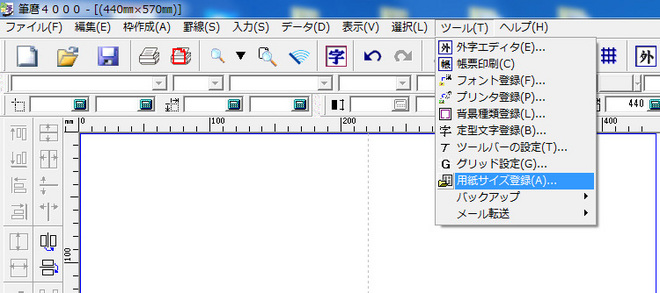
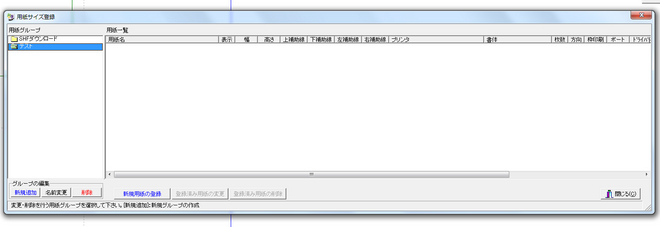
開くと、既に登録されている用紙が左側にズラッと表示されているかと思います。
今回は、この何も登録されていないテストというグループに用紙を登録します!
テストフォルダを選択し、「新規用紙の登録」をクリックします。
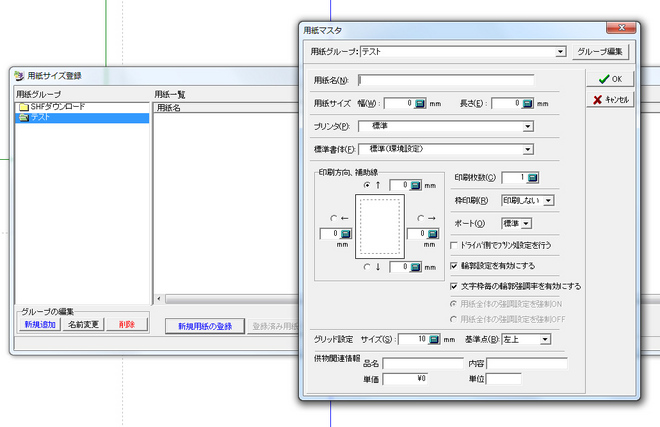
すると「用紙マスタ」というウインドウが表示されます。
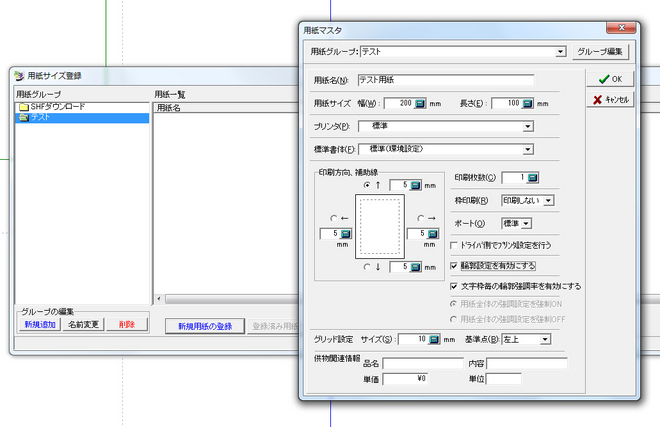
作りたい用紙サイズや使用するプリンタなどを入れていきます。
(細かい項目については、付属の機能マニュアルの2ページ目~詳しく書かれています!)
OKを押すと、用紙が登録されます。
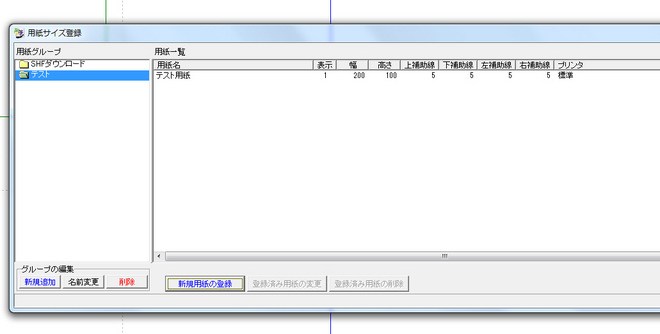
これで用紙の登録は完了です!
用紙の大きさごとに登録が必要なので、複数登録する場合にはここで登録しておきます。
登録した用紙を呼び出すには、
ファイル>選択 をクリック
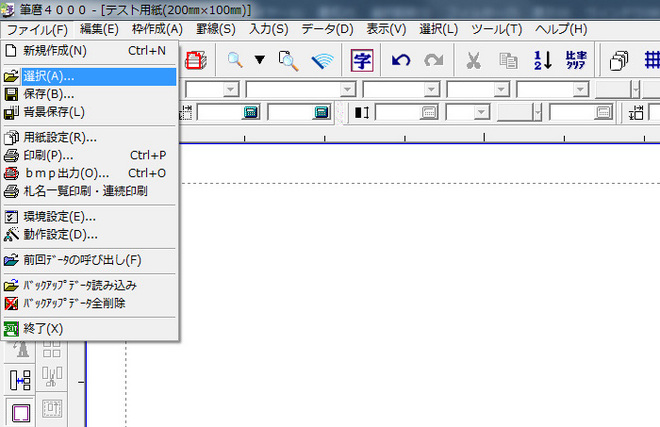
パターン タブ、用紙を登録したフォルダに「白紙」というデータが登録されます。
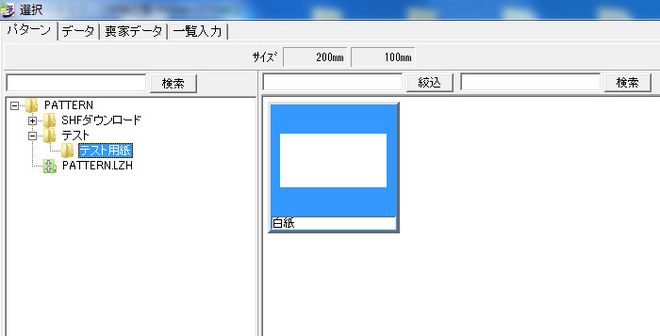
この「白紙」を呼び出して文字枠 の登録をしていくことになります!
次回は、文字枠の登録についてのご紹介をしていきます。
◆◆◆◆◆◆◆◆◆◆◆◆◆◆◆◆◆◆◆◆◆◆◆◆◆◆◆◆◆◆◆
株式会社SHFの、葬儀社さま向け商材販売ショップ
 ◆◆◆◆◆◆◆◆◆◆◆◆◆◆◆◆◆◆◆◆◆◆◆◆◆◆◆◆◆◆◆
◆◆◆◆◆◆◆◆◆◆◆◆◆◆◆◆◆◆◆◆◆◆◆◆◆◆◆◆◆◆◆”ソフトウェアをもっとやさしく、もっと身近に”
株式会社SHF
〒620-0117京都府福知山市字猪崎小字古黒353番地
TEL 0773-23-8117 / FAX 0773-23-7730
オフィシャルWebサイト:http://www.shfweb.com
葬儀業界向けWebサイト「e葬祭」:http://esosai.com
住宅業界向けWebサイト:http://cad.shfweb.com




コメントする